Ihre Sprache wählen:
![]()
Sie sind etwas frustriert, weil Sie Musik von iTunes auf Fitbit Versa nicht übertragen können. Sie haben fast 100 Titel von Ihrem iTunes übertragen, aber nur um festzustellen, dass die meisten nicht auf Ihrer Armbanduhr abgespielt werden können. Warum passiert das?
Sie können zwar ungefähr 300 Titel auf der Versa herunterladen, beachten Sie jedoch, dass Sie nur Dateien übertragen können, die Sie besitzen, d.h die Audiodateien ohne DRM-Schutz.Mitglieder von Musik-Abonnementdiensten wie Apple Music, Spotify Sind alle DRM-verschlüsselt und werden von Versa nicht unterstützt. Da Deezer und Pandora derzeit zwei Musikstreaming-Service-Partner von Fitbit Versa sind, können Sie Songs mit DRM-Einschränkungen auf Fitbit Versa nicht abspielen, bis die Vereinbarung zwischen Apple und Fitbit in der Zukunft getroffen wird.

Wir freuen uns, Ihnen hier eine weitere Option anbieten zu können, damit Sie iTunes-Musik bei Fitbit Versa hören können: Verwenden Sie den Sidify Apple Music Converter, um Apple Music Songs, iTunes M4P-Musik oder Hörbücher als MP3-Dateien herunterzuladen und unter Windows PC oder Mac zu speichern, und übertragen Sie die heruntergeladene Musik von iTunes über Fitbit Connect an Fitbit Ionic.
Hinweis: das Programm ist 100% virenfrei und ohne Plugin.
Im folgenden Teil zeigen wir Ihnen das Tutorial, wie Sie iTunes-Musik (darunter Apple-Musikstücke, iTunes M4P-Musik und Hörbücher) auf Fitbit Versa herunterladen
Schritt 1: Sidify Apple Music Converter starten
Installieren Sie Sidify Apple Music Converter auf Ihrem Windows-PC oder Mac und starten Sie es auf Ihrem Computer.
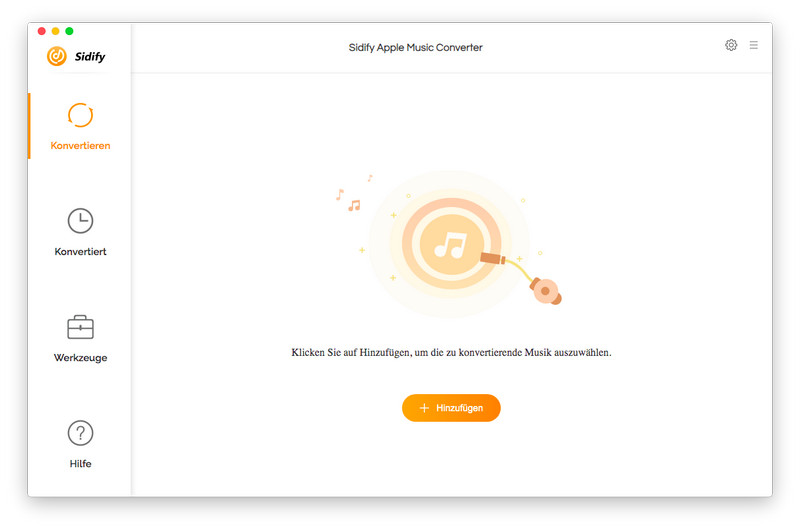
Schritt 2: Musik aus der iTunes-Bibliothek hinzufügen
Klicken Sie auf "+ Hinzufügen", um Musikdateien aus der iTunes-Mediathek hinzuzufügen. Ein Fenster erscheit anschließend. Wählen Sie die Lieder aus, die Sie konvertieren möchten.
Nachdem Sie die Musikdateien ausgewählt haben, die Sie herunterladen möchten, klicken Sie auf "OK".
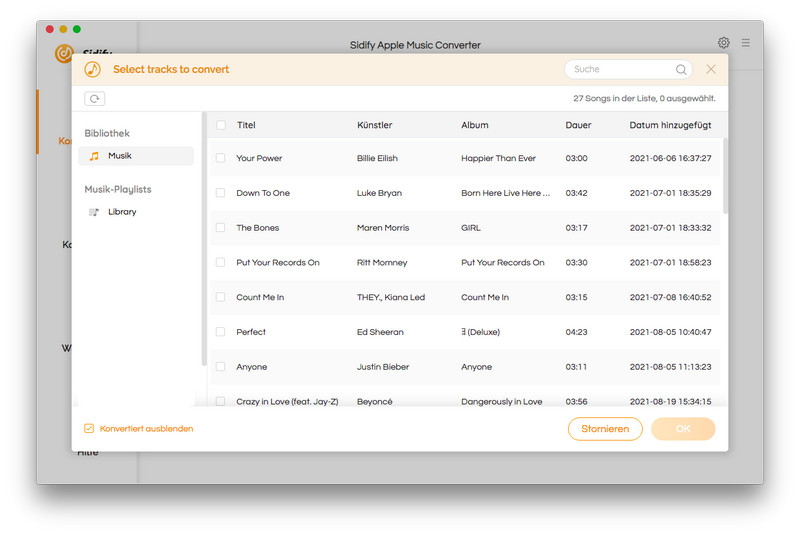
Schritt 3: MP3 als Ausgabeformat wählen
Klicken Sie auf das Zahnradsymbol oben rechts. Dann wird das Einstellungsfenster angezeigt. Hier stellen Sie MP3 als Ausgabeformat und die Ausgabequalität ein.
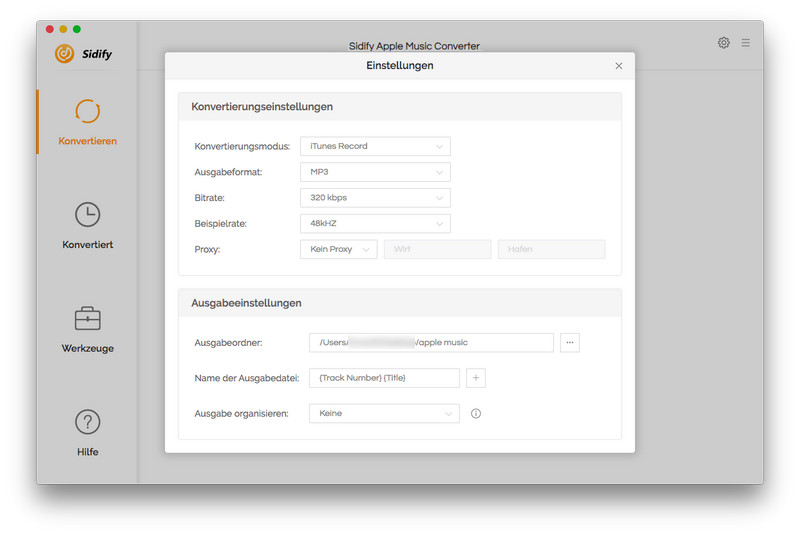
Schritt 4: Konvertierung von iTunes Musik starten
Klicken Sie auf die Schaltfläche "Konvertieren", um mit der Konvertierung von Apple Music-Songs, iTunes M4P-Musik oder Hörbüchern aus Ihrer iTunes-Mediathek zu beginnen.
Nachdem die Konvertierung abgeschlossen ist, können Sie auf "Konvertiert" klicken, um die gut heruntergeladene iTunes-Musik zu finden.
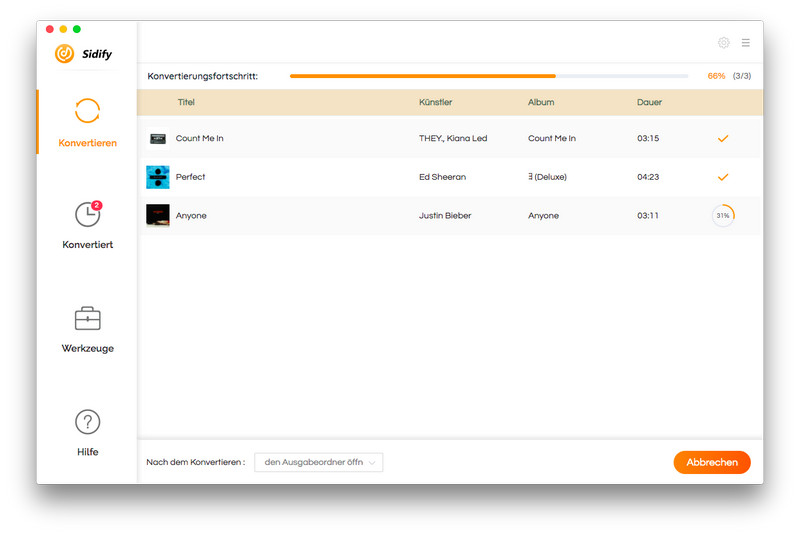
Mit Sidify Apple Music Converter werden alle verschlüsselten iTunes-Musikdateien als MP3-Dateien heruntergeladen und im lokalen Dateiordner von Windows-PCs und Macs gespeichert.
Schritt 1:Verbinden Sie Ihren Versa und Ihren Computer mit demselben Wi-Fi-Netzwerk.
Schritt 2: Installieren Sie Fitbit Connect auf Ihrem Windows-PC oder Mac, starten Sie die Fitbit-App und melden Sie sich bei Ihrem Fitbit-Konto an.
Schritt 3: Klicken Sie auf dem Computer auf "Meine Musik verwalten".
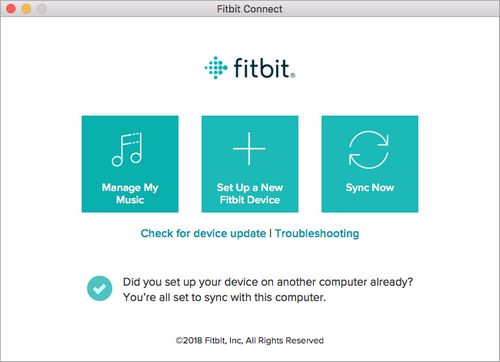
Schritt 4:Öffnen Sie auf Versa die Musik-App, tippen Sie auf "Musik übertragen" und warten Sie einige Sekunden, bis sich Versa verbindet.
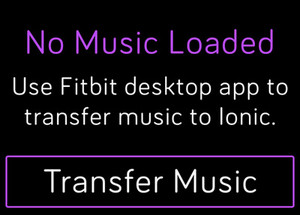
Schritt 5:Nachdem Ihre Uhr mit dem Computer verbunden ist, wird eine Aufforderung angezeigt, in der Sie den Anweisungen auf dem Bildschirm Ihres Computers folgen können, um die lokale Musik auszuwählen, die Sie auf Ihre Uhr übertragen möchten.
Nachdem der Download abgeschlossen ist, können Sie Bluetooth-Kopfhörer mit Versa koppeln und die Musik-App öffnen, um Ihre iTunes-Musik zu hören. Jetzt können Sie Ihre iTunes-Musik genießen, ohne dass Sie Ihr Telefon in die Nähe nehmen müssen.
Hinweis: Mit der kostenlosen Testversion von Sidify Apple Music Converter können Sie jeden Song 1 Minute lang konvertieren. Um die Beschränkung aufzuheben, schalten Sie bitte die Vollversion frei.
